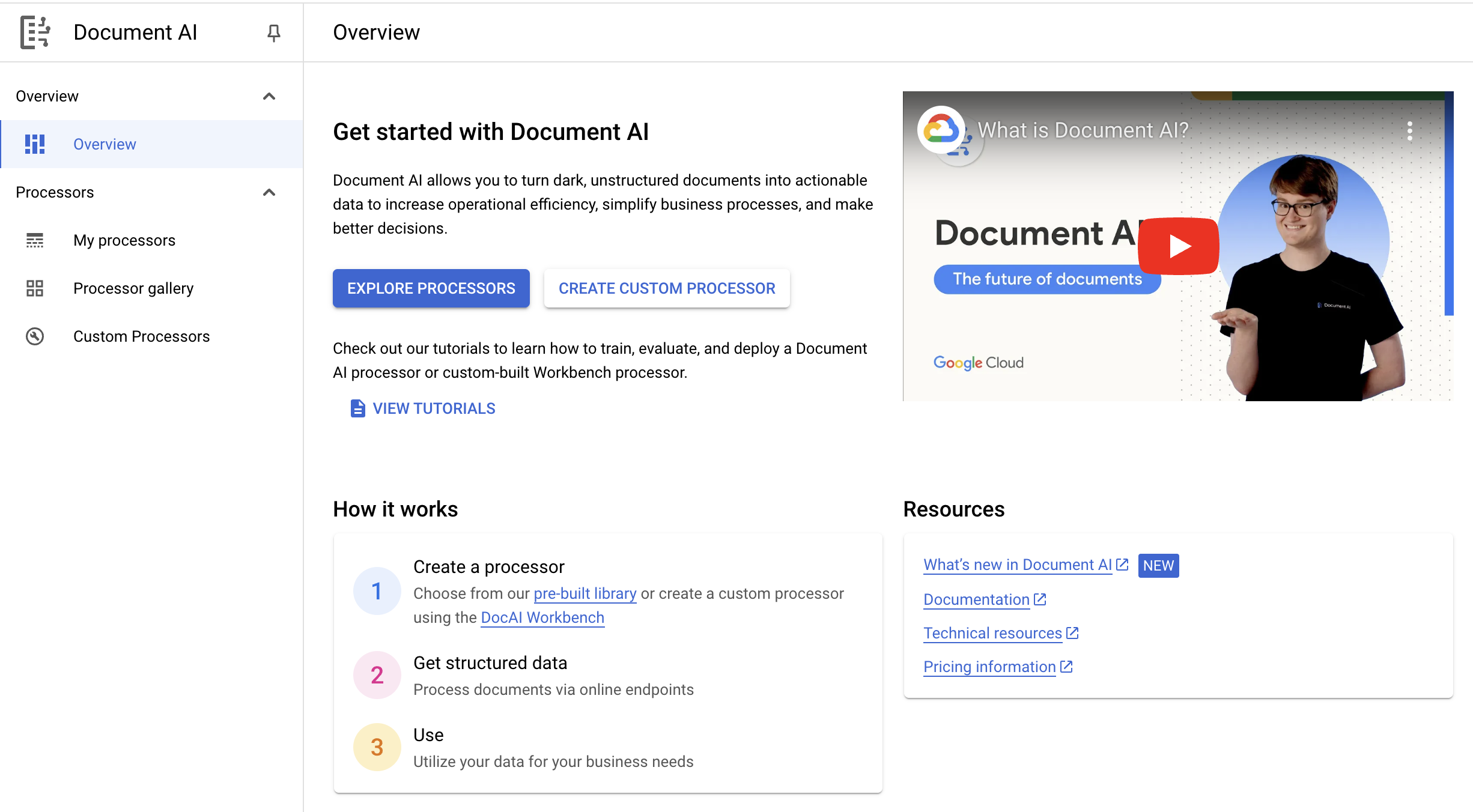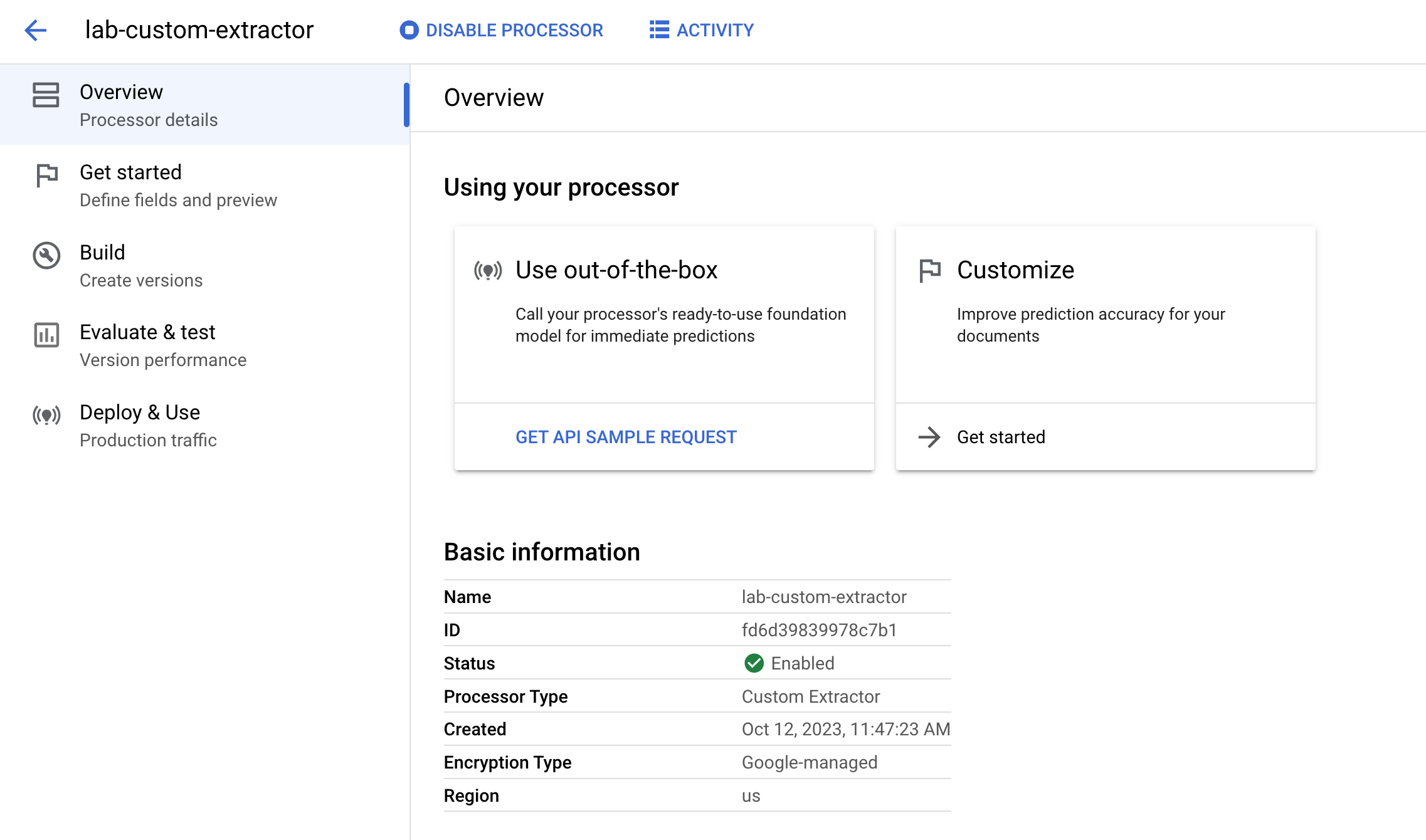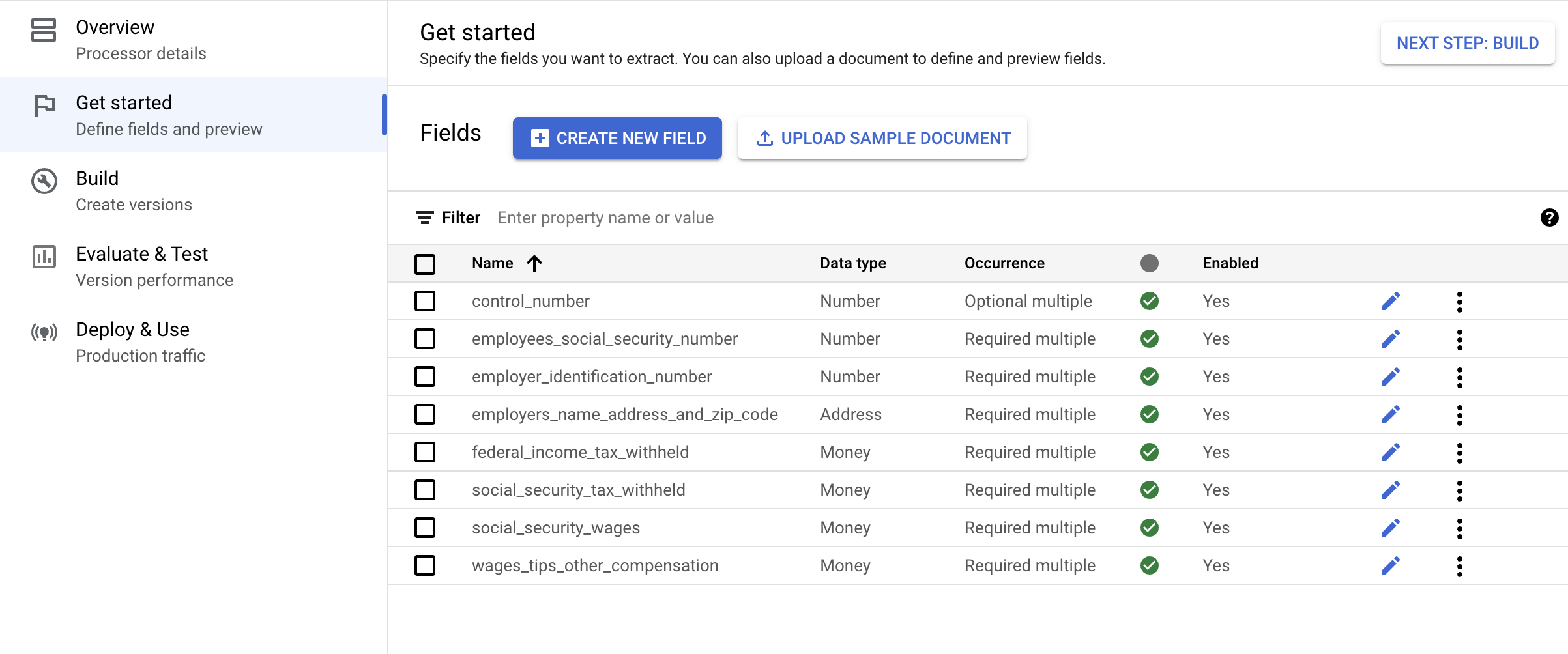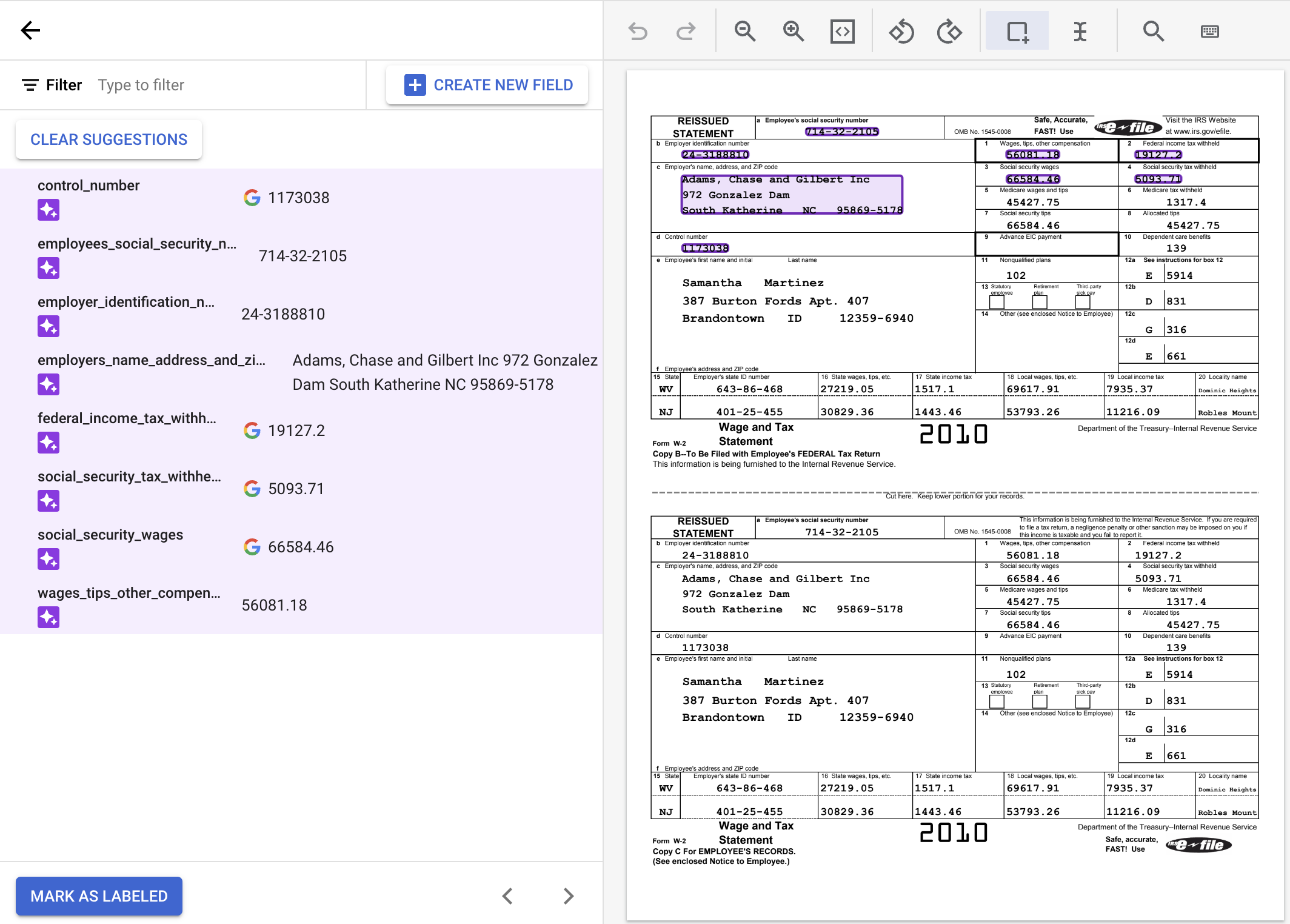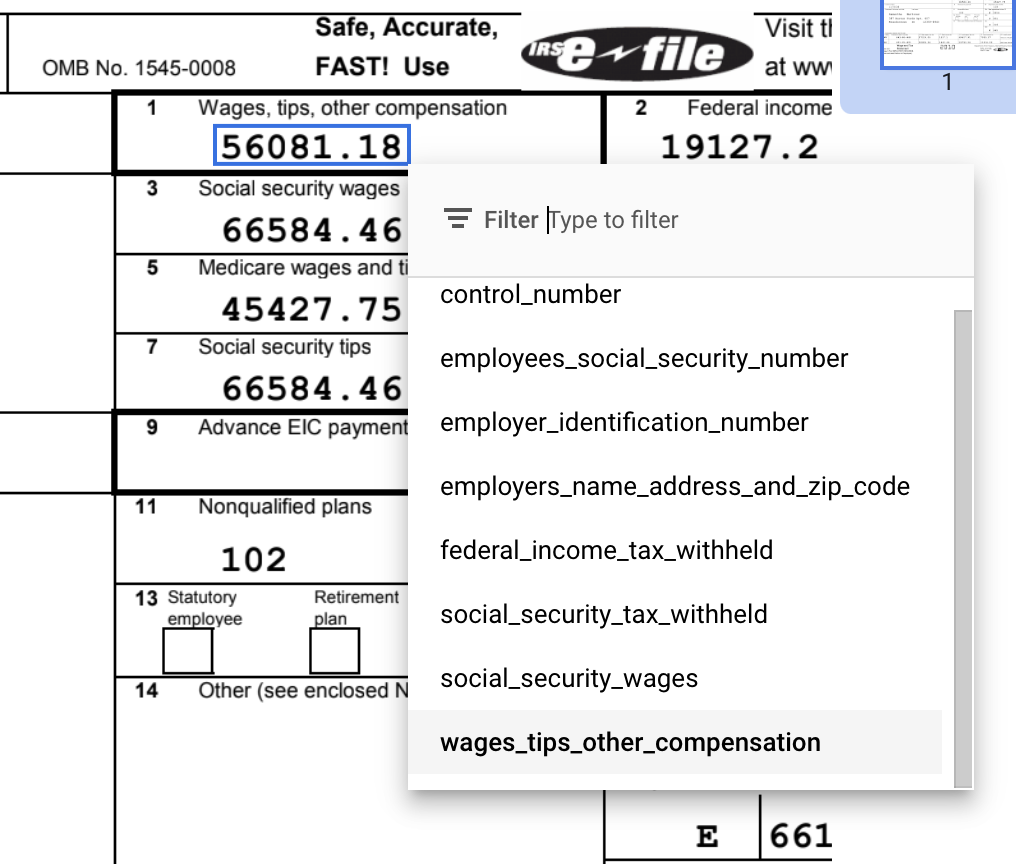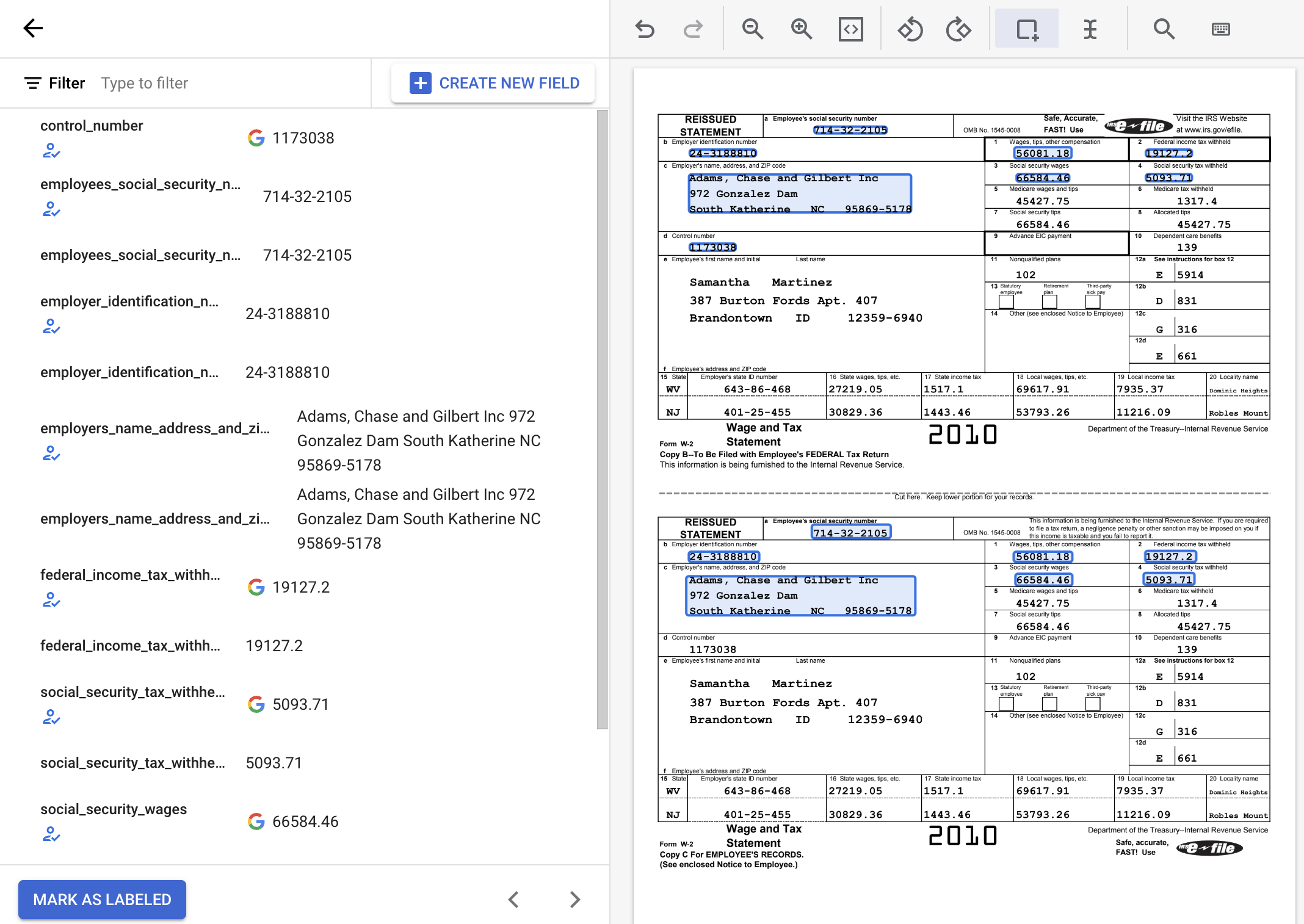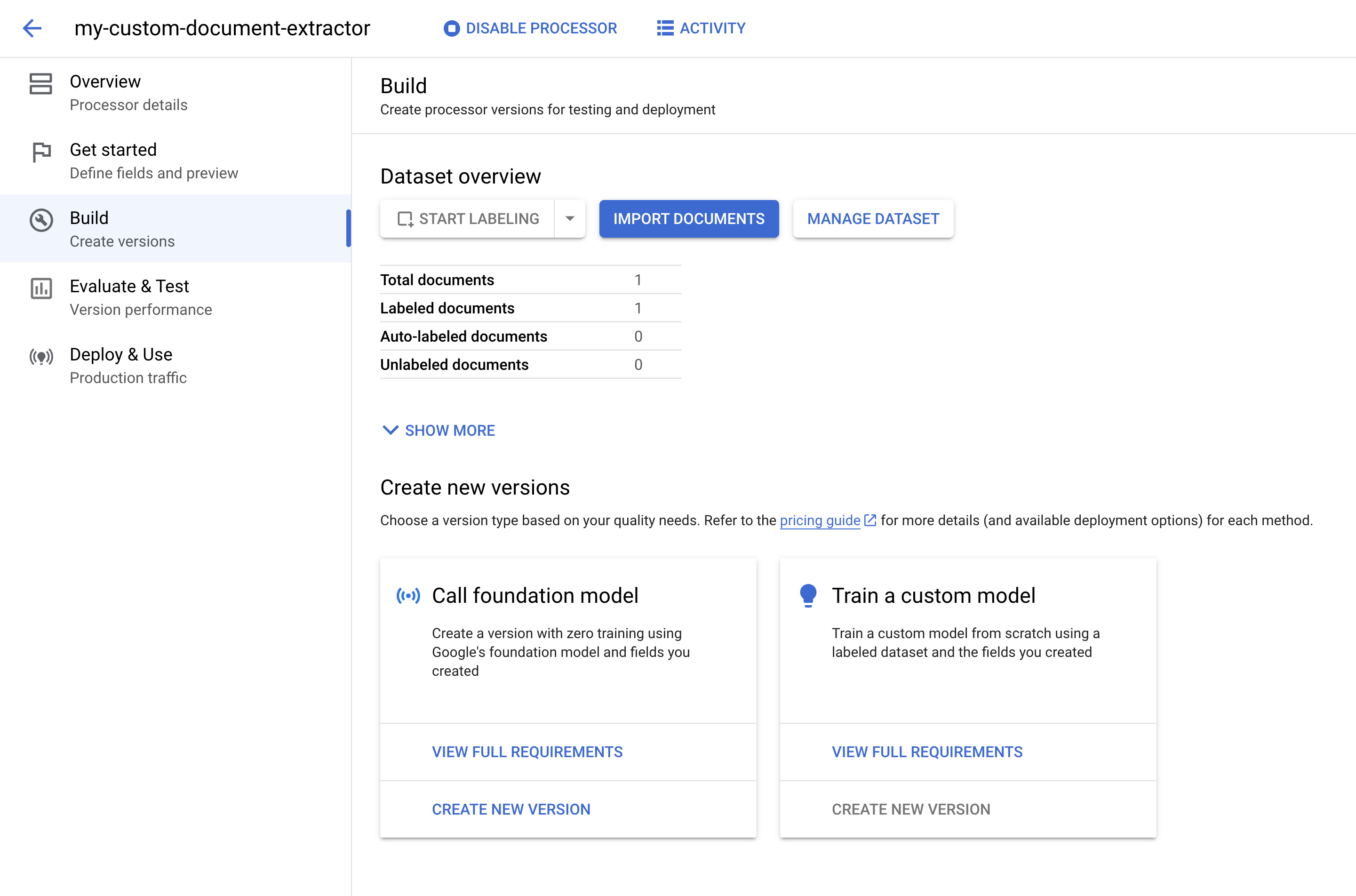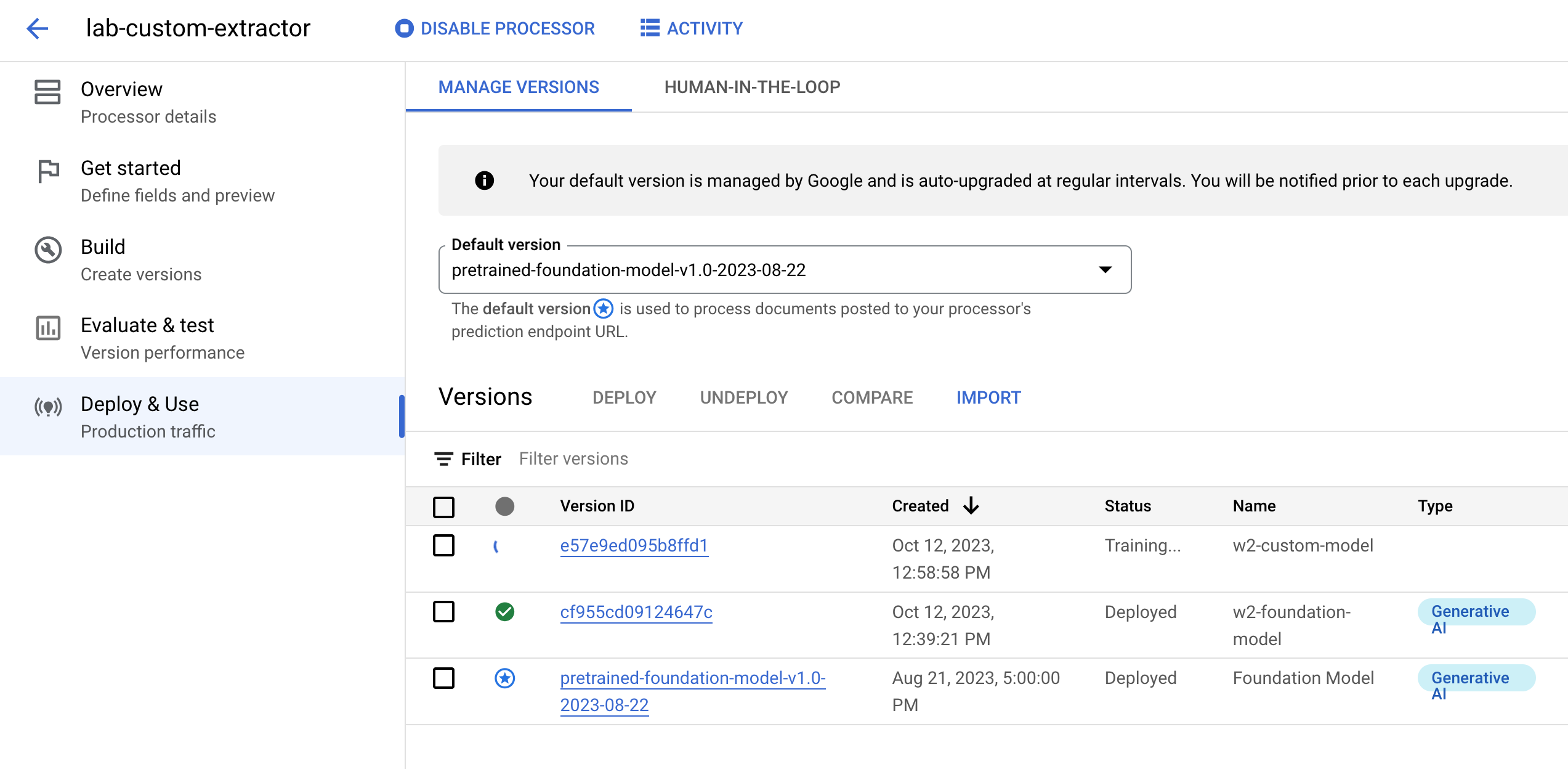GSP1142

Présentation
Document AI est une solution de reconnaissance de documents qui exploite des données non structurées (par exemple, des documents, des e-mails, des factures, des formulaires, etc.) et en facilite la compréhension, l'analyse et l'utilisation. L'API fournit une structure via la classification de contenu, l'extraction d'entités, la recherche avancée, etc. Document AI Workbench vous permet d'améliorer la justesse du traitement des documents en créant des modèles entièrement personnalisés à l'aide de vos propres données d'entraînement.
Vous pouvez créer des extracteurs de documents personnalisés (CDE, Custom Document Extractor) spécifiquement adaptés à vos documents, et entraînés et évalués à l'aide de vos données. Ce type de processeur identifie et extrait les entités de vos documents. Vous pouvez ensuite utiliser le processeur entraîné dans d'autres documents. Vous utiliserez généralement un CDE pour des documents d'un même type, tels que les formulaires d'inscription de votre établissement.
Dans cet atelier, vous allez apprendre à utiliser Document AI Workbench pour créer et entraîner un extracteur de documents personnalisé qui traite les documents W-2 (formulaire fiscal aux États-Unis). La plupart des tâches de préparation des documents ont été effectuées afin que vous puissiez vous concentrer sur les autres mécanismes de création d'un CDE.
Objectifs
Dans cet atelier, vous apprendrez à effectuer les tâches suivantes :
- Créer un extracteur de documents personnalisé dans Document AI Workbench
- Définir et créer le schéma du processeur
- Importer des documents
- Annoter les documents manuellement dans Document AI Workbench
- Utiliser l'IA générative pour étiqueter automatiquement des documents
- Lancer un job d'entraînement pour le processeur
Préparation
Avant de cliquer sur le bouton "Démarrer l'atelier"
Lisez ces instructions. Les ateliers sont minutés, et vous ne pouvez pas les mettre en pause. Le minuteur, qui démarre lorsque vous cliquez sur Démarrer l'atelier, indique combien de temps les ressources Google Cloud resteront accessibles.
Cet atelier pratique vous permet de suivre les activités dans un véritable environnement cloud, et non dans un environnement de simulation ou de démonstration. Des identifiants temporaires vous sont fournis pour vous permettre de vous connecter à Google Cloud le temps de l'atelier.
Pour réaliser cet atelier :
- Vous devez avoir accès à un navigateur Internet standard (nous vous recommandons d'utiliser Chrome).
Remarque : Ouvrez une fenêtre de navigateur en mode incognito (recommandé) ou de navigation privée pour effectuer cet atelier. Vous éviterez ainsi les conflits entre votre compte personnel et le compte temporaire de participant, qui pourraient entraîner des frais supplémentaires facturés sur votre compte personnel.
- Vous disposez d'un temps limité. N'oubliez pas qu'une fois l'atelier commencé, vous ne pouvez pas le mettre en pause.
Remarque : Utilisez uniquement le compte de participant pour cet atelier. Si vous utilisez un autre compte Google Cloud, des frais peuvent être facturés à ce compte.
Démarrer l'atelier et se connecter à la console Google Cloud
-
Cliquez sur le bouton Démarrer l'atelier. Si l'atelier est payant, une boîte de dialogue s'affiche pour vous permettre de sélectionner un mode de paiement.
Sur la gauche, vous trouverez le panneau "Détails concernant l'atelier", qui contient les éléments suivants :
- Le bouton "Ouvrir la console Google Cloud"
- Le temps restant
- Les identifiants temporaires que vous devez utiliser pour cet atelier
- Des informations complémentaires vous permettant d'effectuer l'atelier
-
Cliquez sur Ouvrir la console Google Cloud (ou effectuez un clic droit et sélectionnez Ouvrir le lien dans la fenêtre de navigation privée si vous utilisez le navigateur Chrome).
L'atelier lance les ressources, puis ouvre la page "Se connecter" dans un nouvel onglet.
Conseil : Réorganisez les onglets dans des fenêtres distinctes, placées côte à côte.
Remarque : Si la boîte de dialogue Sélectionner un compte s'affiche, cliquez sur Utiliser un autre compte.
-
Si nécessaire, copiez le nom d'utilisateur ci-dessous et collez-le dans la boîte de dialogue Se connecter.
{{{user_0.username | "Username"}}}
Vous trouverez également le nom d'utilisateur dans le panneau "Détails concernant l'atelier".
-
Cliquez sur Suivant.
-
Copiez le mot de passe ci-dessous et collez-le dans la boîte de dialogue Bienvenue.
{{{user_0.password | "Password"}}}
Vous trouverez également le mot de passe dans le panneau "Détails concernant l'atelier".
-
Cliquez sur Suivant.
Important : Vous devez utiliser les identifiants fournis pour l'atelier. Ne saisissez pas ceux de votre compte Google Cloud.
Remarque : Si vous utilisez votre propre compte Google Cloud pour cet atelier, des frais supplémentaires peuvent vous être facturés.
-
Accédez aux pages suivantes :
- Acceptez les conditions d'utilisation.
- N'ajoutez pas d'options de récupération ni d'authentification à deux facteurs (ce compte est temporaire).
- Ne vous inscrivez pas à des essais sans frais.
Après quelques instants, la console Cloud s'ouvre dans cet onglet.
Remarque : Pour accéder aux produits et services Google Cloud, cliquez sur le menu de navigation ou saisissez le nom du service ou du produit dans le champ Recherche.

Activer Cloud Shell
Cloud Shell est une machine virtuelle qui contient de nombreux outils pour les développeurs. Elle comprend un répertoire d'accueil persistant de 5 Go et s'exécute sur Google Cloud. Cloud Shell vous permet d'accéder via une ligne de commande à vos ressources Google Cloud.
-
Cliquez sur Activer Cloud Shell  en haut de la console Google Cloud.
en haut de la console Google Cloud.
-
Passez les fenêtres suivantes :
- Accédez à la fenêtre d'informations de Cloud Shell.
- Autorisez Cloud Shell à utiliser vos identifiants pour effectuer des appels d'API Google Cloud.
Une fois connecté, vous êtes en principe authentifié et le projet est défini sur votre ID_PROJET : . Le résultat contient une ligne qui déclare l'ID_PROJET pour cette session :
Your Cloud Platform project in this session is set to {{{project_0.project_id | "PROJECT_ID"}}}
gcloud est l'outil de ligne de commande pour Google Cloud. Il est préinstallé sur Cloud Shell et permet la complétion par tabulation.
- (Facultatif) Vous pouvez lister les noms des comptes actifs à l'aide de cette commande :
gcloud auth list
- Cliquez sur Autoriser.
Résultat :
ACTIVE: *
ACCOUNT: {{{user_0.username | "ACCOUNT"}}}
To set the active account, run:
$ gcloud config set account `ACCOUNT`
- (Facultatif) Vous pouvez lister les ID de projet à l'aide de cette commande :
gcloud config list project
Résultat :
[core]
project = {{{project_0.project_id | "PROJECT_ID"}}}
Remarque : Pour consulter la documentation complète sur gcloud, dans Google Cloud, accédez au guide de présentation de la gcloud CLI.
Tâche 1 : Activer l'API Document AI
Avant de pouvoir utiliser Document AI, vous devez activer l'API.
- Dans Cloud Shell, exécutez la commande suivante pour activer l'API Document AI.
gcloud services enable documentai.googleapis.com
L'écran qui s'affiche devrait ressembler à ce qui suit :
Operation "operations/..." finished successfully.
- Exécutez la commande suivante pour installer les bibliothèques clientes Python pour Document AI.
pip3 install --upgrade google-cloud-documentai
L'écran qui s'affiche devrait ressembler à ce qui suit :
...
Installing collected packages: google-cloud-documentai
Successfully installed google-cloud-documentai-2.15.0
Vous êtes maintenant prêt à utiliser l'API Document AI.
Activer l'API Document AI
Tâche 2 : Créer un processeur
Vous devez d'abord créer le processeur d'extraction de document personnalisée que vous allez utiliser pour cet atelier.
Vous devez d'abord créer une instance d'analyseur de formulaires à utiliser sur la plate-forme Document AI lors de ce tutoriel.
- Dans le menu de navigation, sélectionnez Afficher tous les produits. Sous Intelligence artificielle, sélectionnez Document AI.
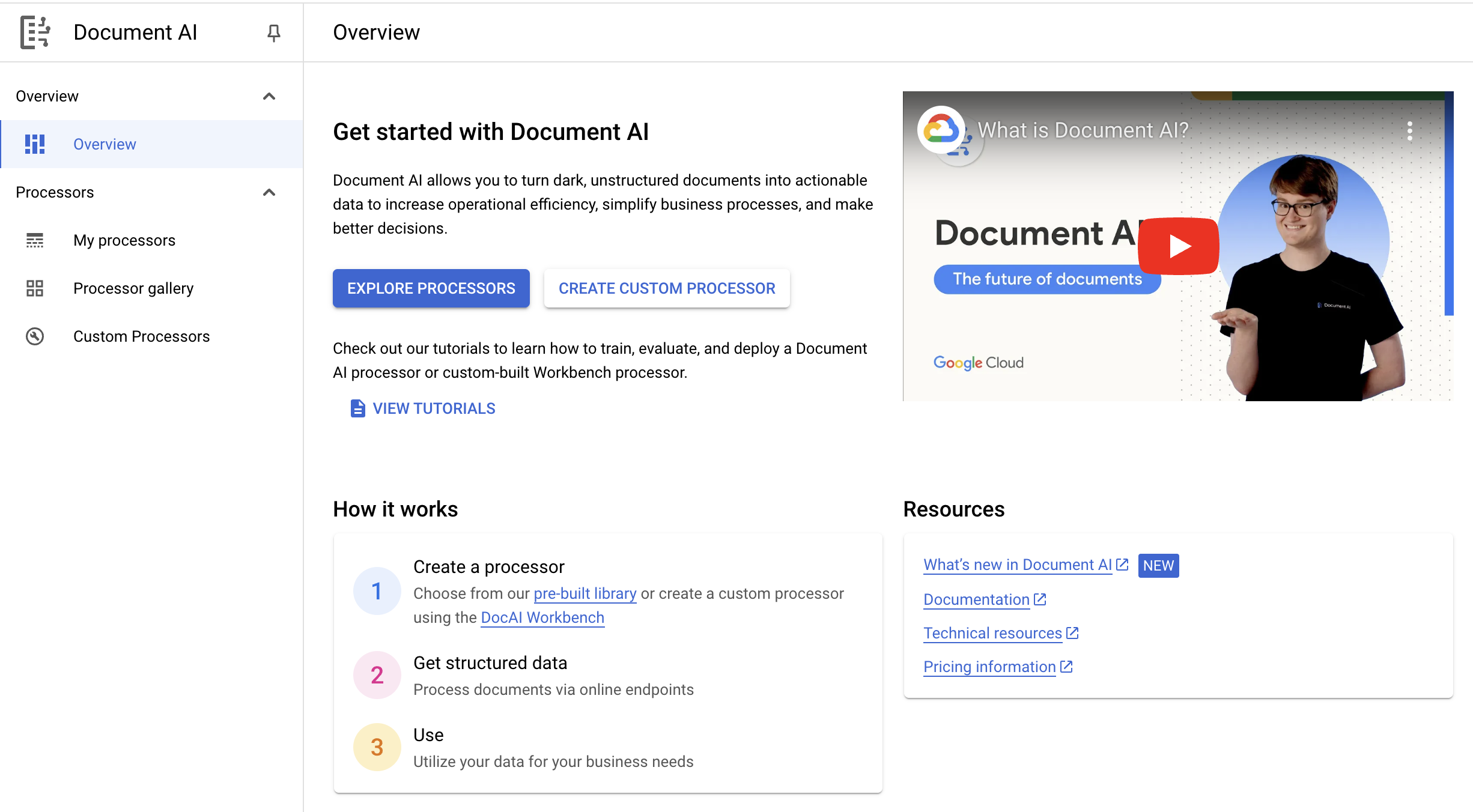
-
Cliquez sur Créer un processeur personnalisé.
-
Dans la zone Extracteur personnalisé, cliquez sur Créer un processeur.
-
Donnez-lui le nom lab-custom-extractor et sélectionnez la région US (États-Unis) dans la liste.
-
Cliquez sur Créer pour créer le processeur.
Cliquez sur Vérifier ma progression pour valider l'objectif.
Créer un processeur
Tâche 3 : Définir les champs du processeur
Vous êtes maintenant sur la page de présentation du processeur que vous venez de créer.
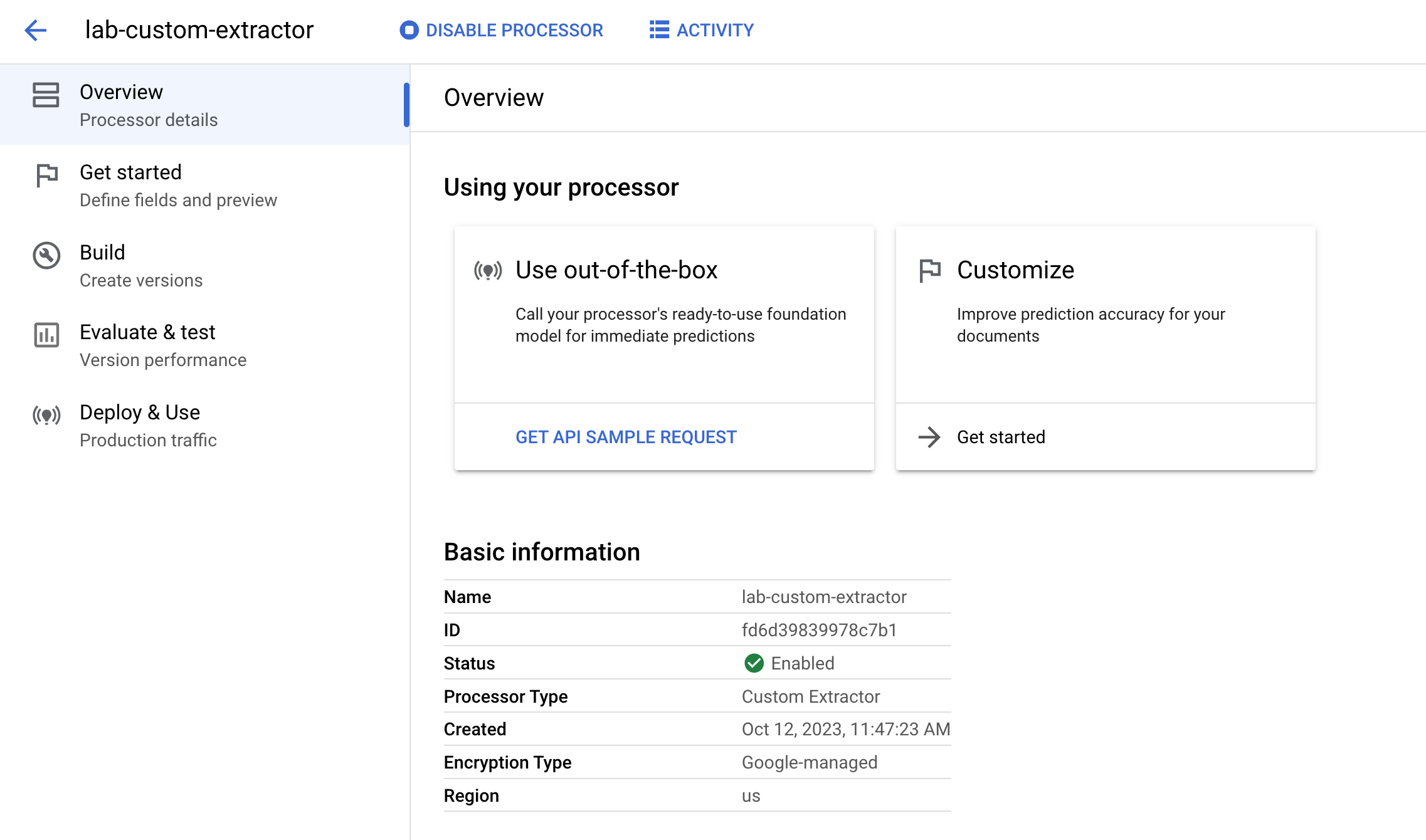
Vous pouvez spécifier les champs que vous souhaitez extraire à l'aide de celui-ci et commencer à étiqueter les documents.
-
Cliquez sur l'onglet Premiers pas. Le menu Champs s'affiche.
-
Cliquez sur Créer un champ.
-
Saisissez le nom du champ. Sélectionnez le type de données et l'occurrence. Cliquez sur Créer. Consultez la section Définir le schéma du processeur pour obtenir des instructions détaillées sur la création et la modification d'un schéma.
-
Créez chacune des étiquettes suivantes pour le schéma du processeur.
| Nom |
Type de données |
Occurrence |
control_number |
Nombre |
Facultatif multiple |
employees_social_security_number |
Nombre |
Obligatoire multiple |
employer_identification_number |
Nombre |
Obligatoire multiple |
employers_name_address_and_zip_code |
Adresse |
Obligatoire multiple |
federal_income_tax_withheld |
Argent |
Obligatoire multiple |
social_security_tax_withheld |
Argent |
Obligatoire multiple |
social_security_wages |
Argent |
Obligatoire multiple |
wages_tips_other_compensation |
Argent |
Obligatoire multiple |
Vous pouvez également créer et utiliser d'autres types d'étiquettes dans le schéma de votre processeur, tels que des cases à cocher et des entités tabulaires. Par exemple, les formulaires W-2 contiennent des cases à cocher Statutory employee (Employé légal), Retirement plan (Régime de retraite) et Third party sick pay (Indemnités tierces en cas de maladie) que vous pouvez également ajouter au schéma.
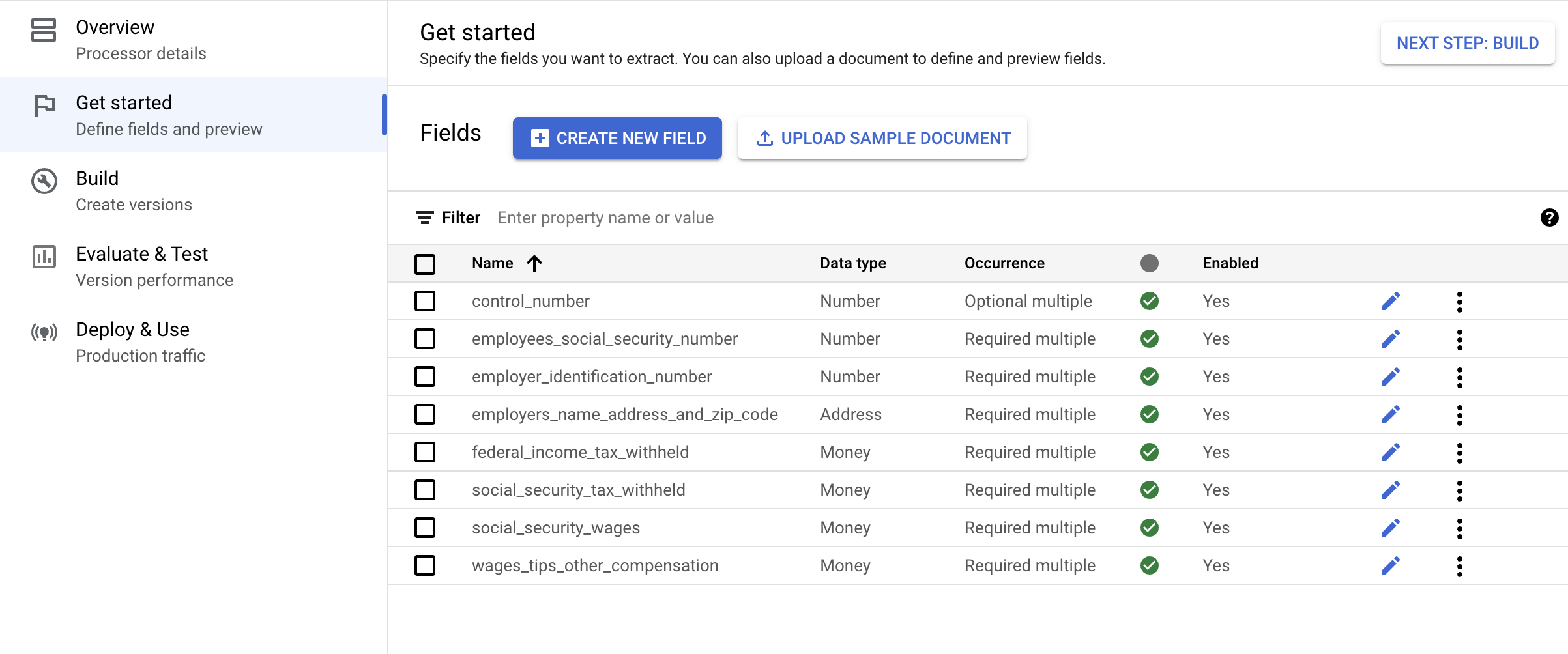
Cliquez sur Vérifier ma progression pour valider l'objectif.
Créer des étiquettes
Tâche 4 : Importer un exemple de document
Ensuite, vous allez importer un exemple de PDF W-2 et lui attribuer une étiquette.
-
Cliquez sur Importer un exemple de document.
-
Dans la barre latérale, cliquez sur Importer des documents depuis Google Cloud Storage.
-
Pour cet exemple, saisissez le nom de ce bucket dans le chemin source. Cela renvoie directement vers un document.
cloud-samples-data/documentai/Custom/W2/PDF/W2_XL_input_clean_2950.pdf
- Cliquez sur Importer.
Vous êtes redirigé vers la console d'étiquetage.
Tâche 5 : Ajouter une étiquette à un document
Le processus de sélection de texte dans un document et d'application d'étiquettes est appelé annotation.
- Lorsque vous vous trouvez dans la console d'étiquetage, notez que de nombreuses étiquettes sont déjà renseignées.
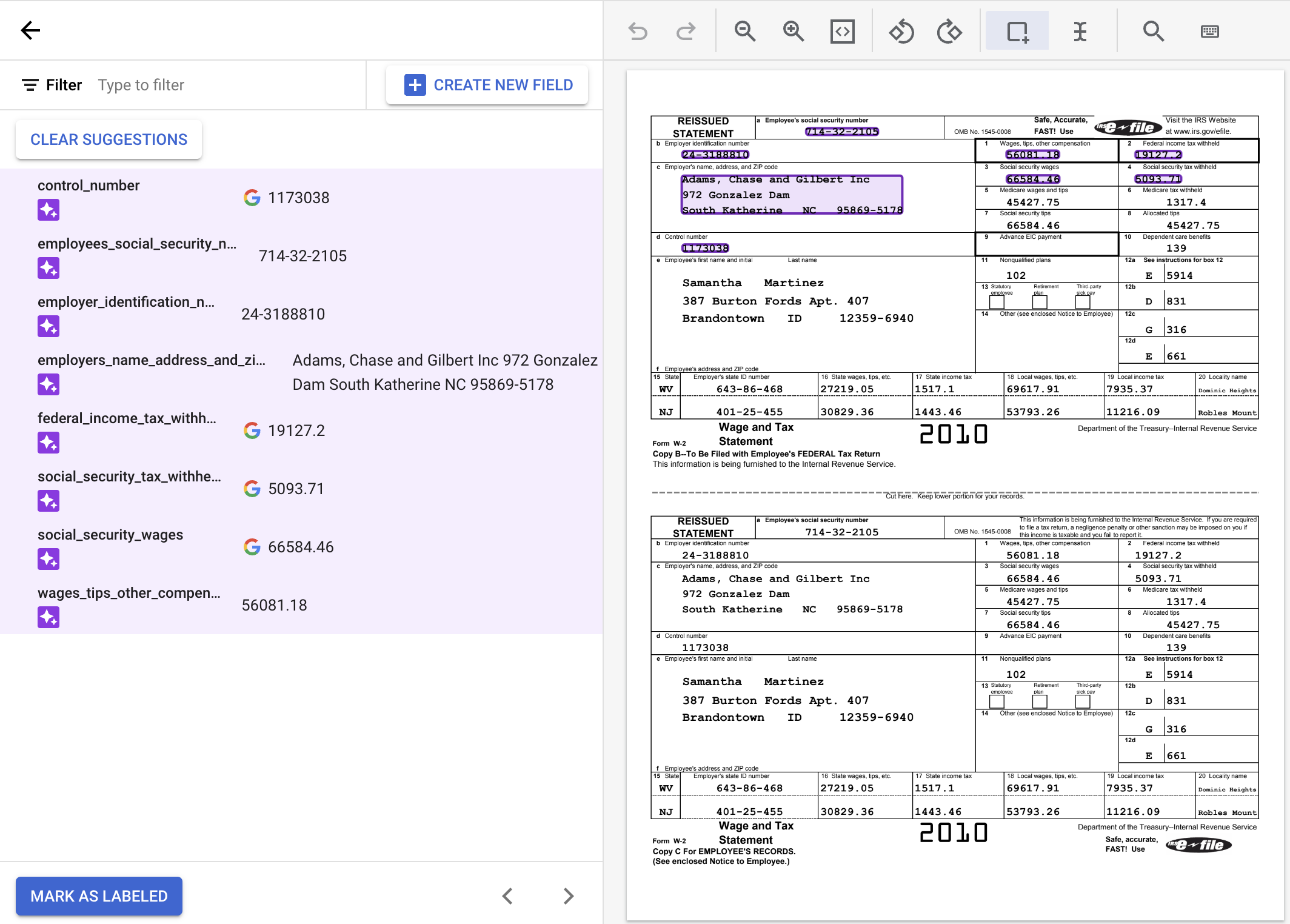
Remarque : Les résultats peuvent différer légèrement de ceux de l'exemple.
-
Pour utiliser les étiquettes suggérées, pointez sur chacune des étiquettes dans le panneau latéral, puis cliquez sur la coche pour confirmer qu'elles sont correctes. Vous pouvez modifier les valeurs si elles ne correspondent pas au texte du document.
-
Dans cet exemple, les valeurs au bas du document n'ont pas été identifiées automatiquement. Vous devez donc les étiqueter manuellement.
-
Utilisez l'outil Cadre de délimitation par défaut ou Sélectionner du texte pour les valeurs multilignes, afin de sélectionner le contenu et de lui appliquer l'étiquette.
Remarque : L'outil Sélectionner du texte ne fonctionne pas pour toutes les valeurs textuelles. Utilisez Cadre de délimitation si nécessaire. Vous pouvez également sélectionner des champs non textuels tels que des cases à cocher à l'aide de l'outil Cadre de délimitation.
- Dans cet exemple, la valeur de
wages_tips_other_compensation a été sélectionnée à l'aide de l'outil Cadre de délimitation, et cette étiquette a été appliquée.
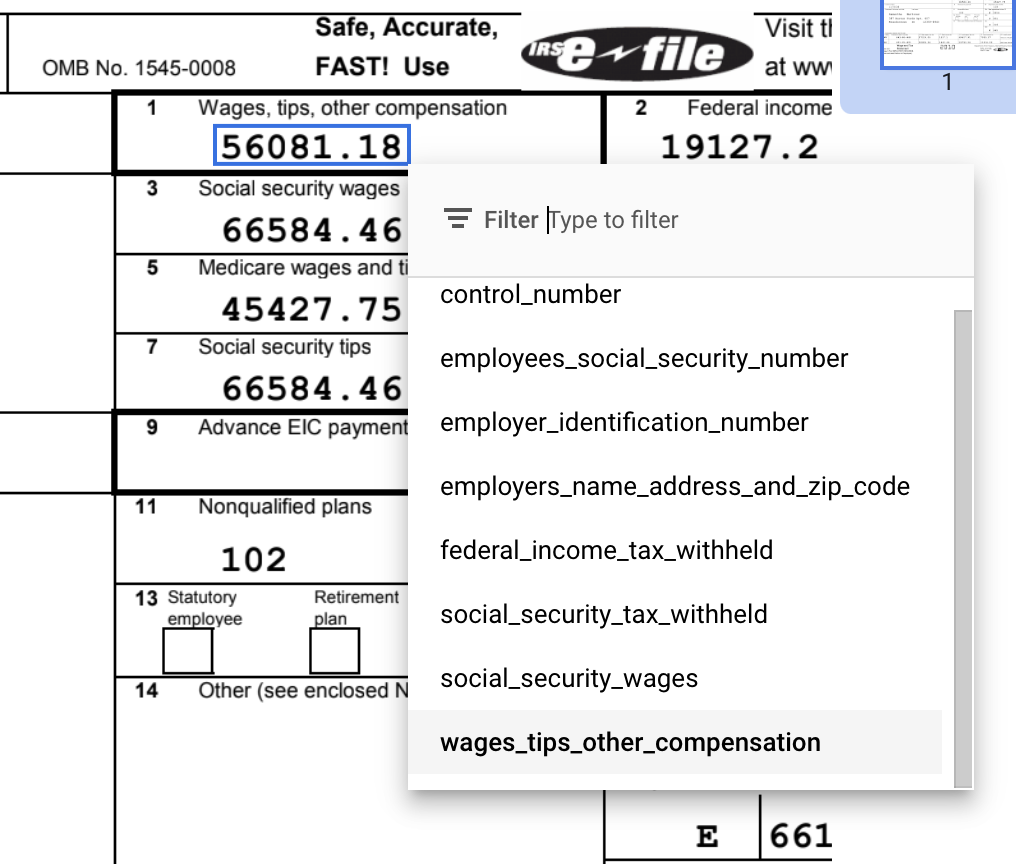
- Examinez les valeurs textuelles détectées afin de vous assurer qu'elles correspondent au texte exact du document.
Une fois l'opération terminée, le document W-2 étiqueté devrait se présenter comme suit :
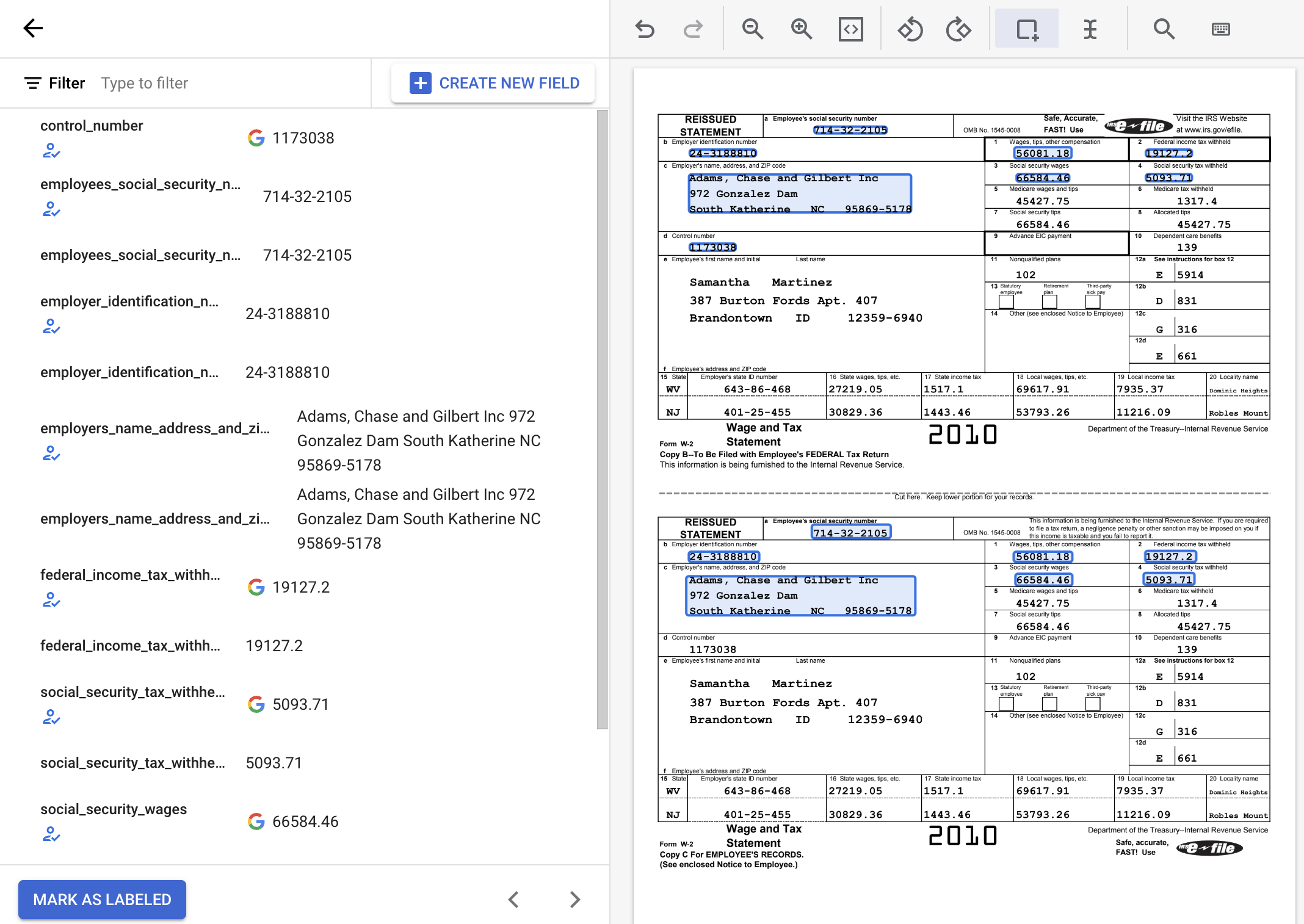
-
Si nécessaire, vous pouvez cliquer sur Créer un champ pour ajouter un champ au schéma à partir de cette page.
-
Cliquez sur Marquer comme étiqueté lorsque vous avez terminé d'annoter le document.
Vous êtes redirigé vers l'onglet Premiers pas.
Tâche 6 : Créer une version du processeur à l'aide du modèle de fondation
Après avoir étiqueté un seul document, vous pouvez créer une version du processeur à l'aide du modèle de fondation pré-entraîné pour extraire des entités.
- Cliquez sur l'onglet Build.
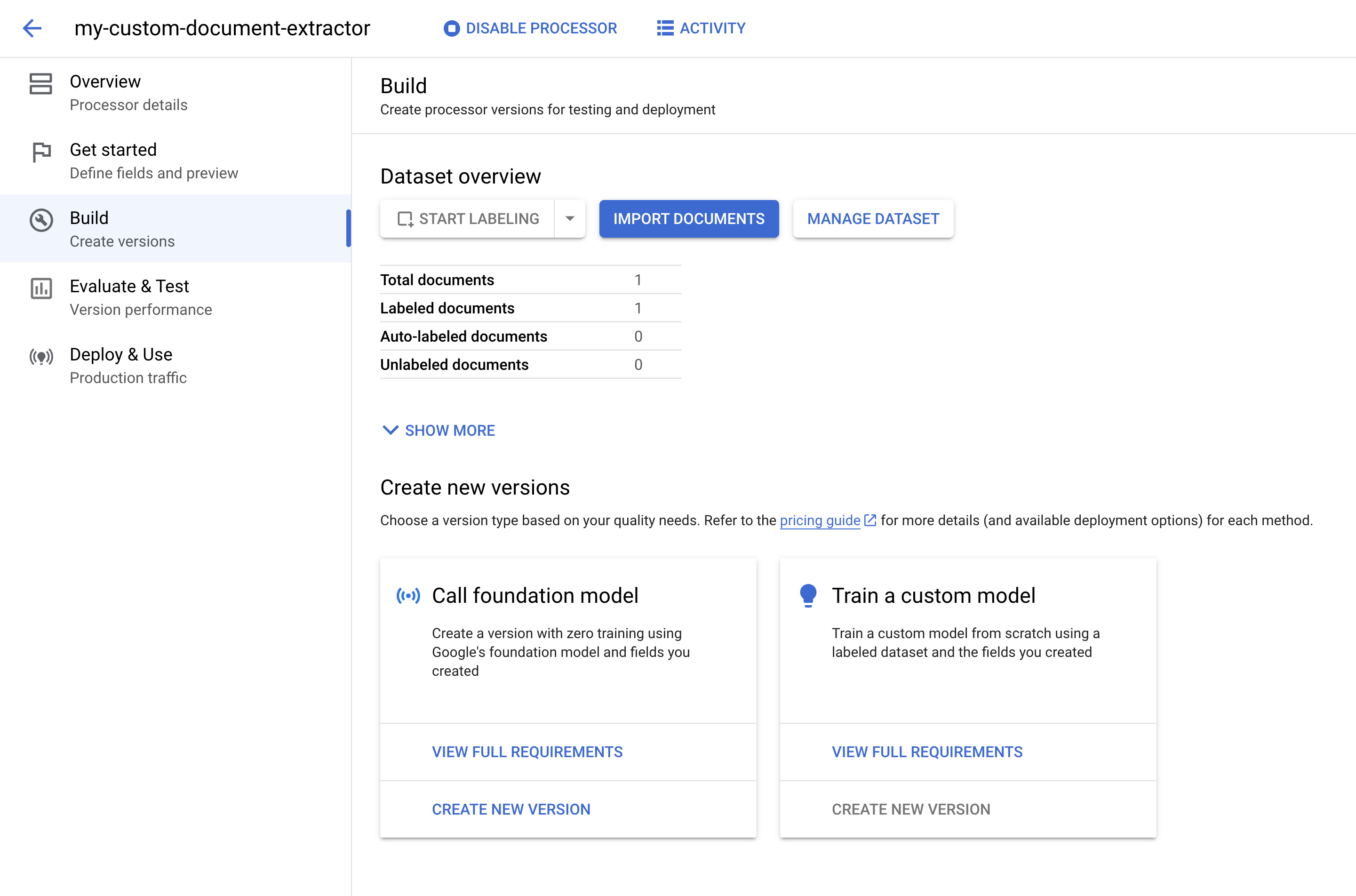
-
Sous Appeler un modèle de fondation, cliquez sur Créer une version.
-
Saisissez un nom pour la version de votre processeur, par exemple w2-foundation-model.
-
Cliquez sur Créer. La création prend quelques minutes.
Remarque : Une fois que vous avez créé une version du processeur, vous ne pouvez pas supprimer les champs que vous avez créés. Vous pouvez les désactiver sur leurs pages respectives si vous n'en avez plus besoin.
- (Facultatif) Cliquez sur l'onglet Déployer et utiliser. Vous pouvez y consulter les versions du processeur disponibles et l'état de déploiement de la nouvelle version.
Vous allez tester et évaluer cette version dans la suite de cet atelier.
Cliquez sur Vérifier ma progression pour valider l'objectif.
Créer une version du processeur à l'aide du modèle de fondation
Tâche 7 : Utiliser l'IA générative pour étiqueter automatiquement des documents
Le modèle de fondation peut extraire avec précision des champs à partir de types de documents divers, mais vous pouvez également fournir des données d'entraînement supplémentaires afin d'améliorer sa justesse pour des structures de documents spécifiques.
Document AI Workbench utilise les noms d'étiquettes que vous avez définis et les annotations précédentes pour faciliter et accélérer l'étiquetage des documents à grande échelle grâce à l'étiquetage automatique.
-
Accédez à la page Build.
-
Cliquez sur Importer des documents.
-
Dans la barre latérale, cliquez sur Importer des documents depuis Google Cloud Storage.
-
Saisissez le nom de ce bucket dans Chemin source. Il contient des PDF W-2 non étiquetés.
cloud-samples-data/documentai/Custom/W2/AutoLabel
-
Dans la liste Répartition des données, sélectionnez Répartition automatique. Les documents sont automatiquement répartis de la manière suivante : 80 % dans l'ensemble d'entraînement et 20 % dans l'ensemble de test.
-
Dans la section Étiquetage automatique, cochez la case Importer avec l'étiquetage automatique.
-
Sélectionnez la version du processeur du modèle de fondation que vous venez de créer pour étiqueter les documents.
-
Cliquez sur Importer et attendez que les documents soient importés. Vous pouvez quitter cette page et y revenir plus tard.
-
Vous devez vérifier les documents étiquetés automatiquement avant de pouvoir les utiliser à des fins d'entraînement ou de test. Cliquez sur Démarrer l'étiquetage pour afficher les documents étiquetés automatiquement.
-
Pour utiliser les étiquettes suggérées, pointez sur chaque annotation, puis cliquez sur la coche pour confirmer qu'elle est correcte. Vous pouvez modifier les valeurs si elles ne correspondent pas au texte du document.
-
Cliquez sur Marquer comme étiqueté lorsque vous avez terminé d'annoter le document.
-
Répétez l'opération pour chaque document étiqueté automatiquement. Pour ce tutoriel, vous pouvez ignorer les documents dont l'étiquetage automatique a échoué.
Tâche 8 : Importer des documents d'entraînement pré-étiquetés
Cet atelier vous fournit des données pré-étiquetées. Si vous utilisez votre propre projet, vous devez déterminer comment étiqueter vos données. Pour en savoir plus, consultez la section Options d'étiquetage. En général, plus la quantité de données d'entraînement est importante, plus la justesse est élevée.
-
Accédez à la page Build.
-
Cliquez sur Importer des documents.
-
Dans la barre latérale, cliquez sur Importer des documents depuis Google Cloud Storage.
-
Saisissez le chemin suivant dans Chemin source. Ce bucket contient des documents pré-étiquetés au format Document JSON.
cloud-samples-data/documentai/Custom/W2/JSON-2
-
Dans la liste Répartition des données, sélectionnez Répartition automatique. Les documents sont automatiquement répartis de la manière suivante : 80 % dans l'ensemble d'entraînement et 20 % dans l'ensemble de test. Ne cochez pas la case Importer avec l'étiquetage automatique.
-
Cliquez sur Importer. L'importation prend plusieurs minutes.
-
(Facultatif) Sur la page Build, vous pouvez accéder à la console Gérer l'ensemble de données pour afficher et modifier tous les documents et étiquettes de l'ensemble de données.
Tâche 9 : Entraîner le processeur
Maintenant que vous disposez de suffisamment de données d'entraînement et de test, vous pouvez entraîner le processeur. Comme l'entraînement peut prendre plusieurs heures, assurez-vous d'avoir configuré le processeur avec des données et des étiquettes adaptées avant de commencer l'entraînement.
-
Sous Entraîner un modèle personnalisé, cliquez sur Créer une version.
S'il n'est pas possible de cliquer sur Créer une version, cliquez sur Voir toutes les conditions requises pour en savoir plus sur les exigences concernant l'ensemble de données.
-
Dans le champ Nom de la version, saisissez un nom pour cette version du processeur (par exemple, w2-custom-model).
-
(Facultatif) Cliquez sur Afficher les statistiques d'étiquette pour accéder à des informations sur les étiquettes des documents. Cela peut vous aider à déterminer votre couverture. Cliquez sur Fermer pour revenir à la configuration de l'entraînement.
-
Sous Méthode d'entraînement du modèle, sélectionnez Basée sur un modèle.
-
Cliquez sur Démarrer l'entraînement.
-
(Facultatif) Cliquez sur l'onglet Déployer et utiliser. Vous pouvez y consulter les versions du processeur disponibles et l'état d'entraînement de la nouvelle version.
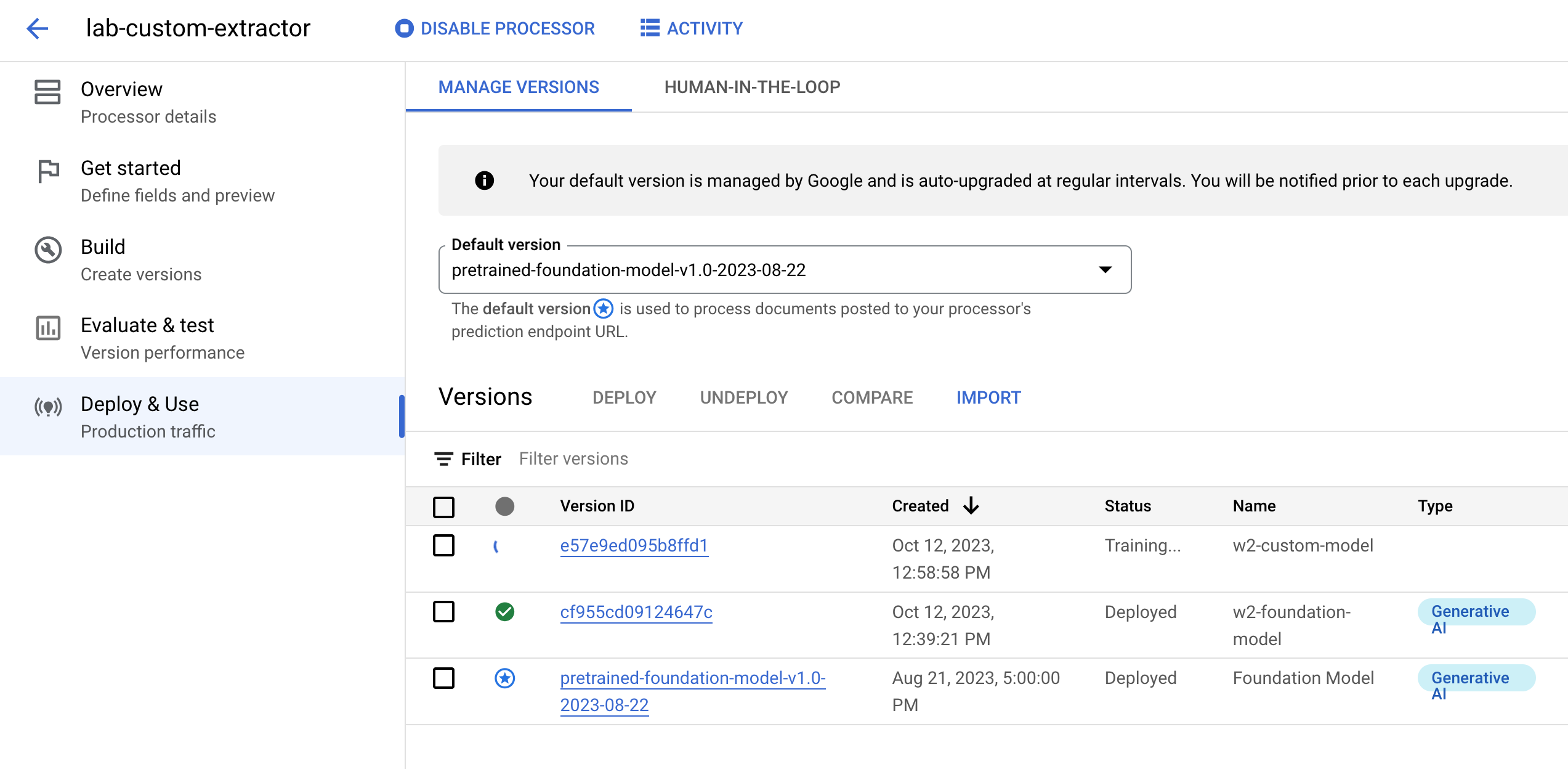
Cliquez sur Vérifier ma progression pour valider l'objectif.
Entraîner le modèle
Parfait ! Vous avez lancé l'entraînement de votre premier processeur Document AI personnalisé. Comme le job d'entraînement prendra environ quelques heures, l'atelier s'arrête ici. Si vous souhaitez savoir comment déployer et tester la version du modèle, consultez la section suivante de la documentation.
Félicitations !
Félicitations, vous avez utilisé Document AI pour créer un processeur d'extraction de document personnalisée, importer un ensemble de données et étiqueter des exemples de documents. Vous pouvez désormais utiliser ce processeur pour analyser des documents dans ce format, exactement comme vous le feriez avec tout autre processeur spécialisé. Vous pouvez également utiliser ce processeur pour étiqueter de nouveaux documents à l'aide de l'étiquetage automatique, ainsi que Document AI Workbench pour gérer vos données et vos jobs d'entraînement.
Étapes suivantes et informations supplémentaires
Consultez les ressources suivantes pour en savoir plus sur Document AI et la bibliothèque cliente Python :
Formations et certifications Google Cloud
Les formations et certifications Google Cloud vous aident à tirer pleinement parti des technologies Google Cloud. Nos cours portent sur les compétences techniques et les bonnes pratiques à suivre pour être rapidement opérationnel et poursuivre votre apprentissage. Nous proposons des formations pour tous les niveaux, à la demande, en salle et à distance, pour nous adapter aux emplois du temps de chacun. Les certifications vous permettent de valider et de démontrer vos compétences et votre expérience en matière de technologies Google Cloud.
Dernière mise à jour du manuel : 17 mars 2025
Dernier test de l'atelier : 17 mars 2025
Copyright 2025 Google LLC. Tous droits réservés. Google et le logo Google sont des marques de Google LLC. Tous les autres noms d'entreprises et de produits peuvent être des marques des entreprises auxquelles ils sont associés.



 en haut de la console Google Cloud.
en haut de la console Google Cloud.